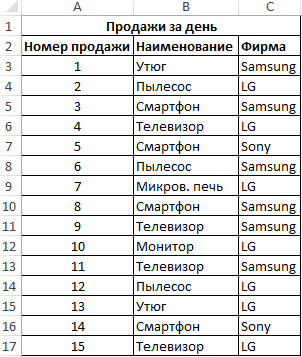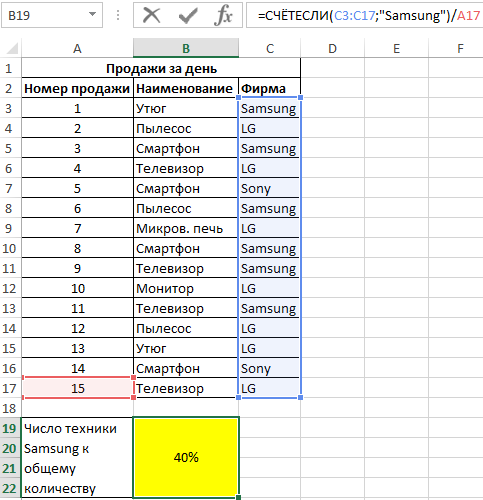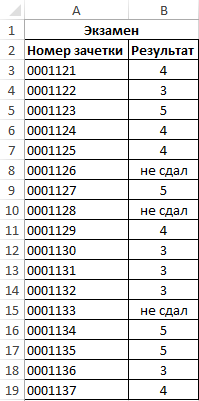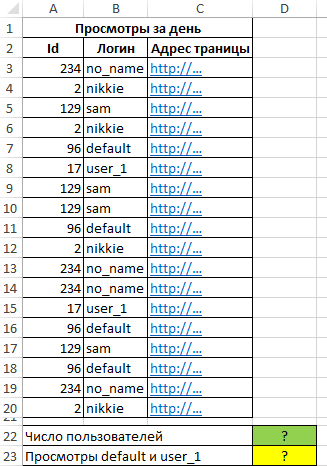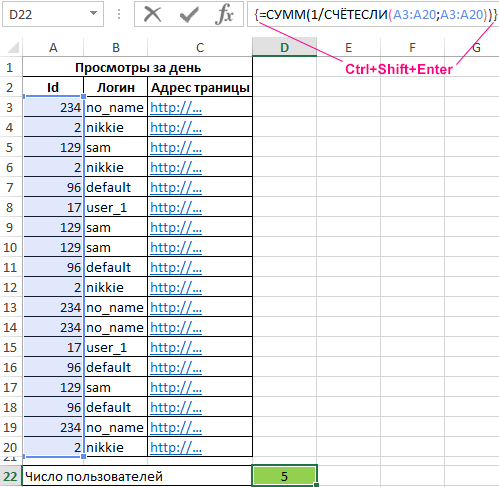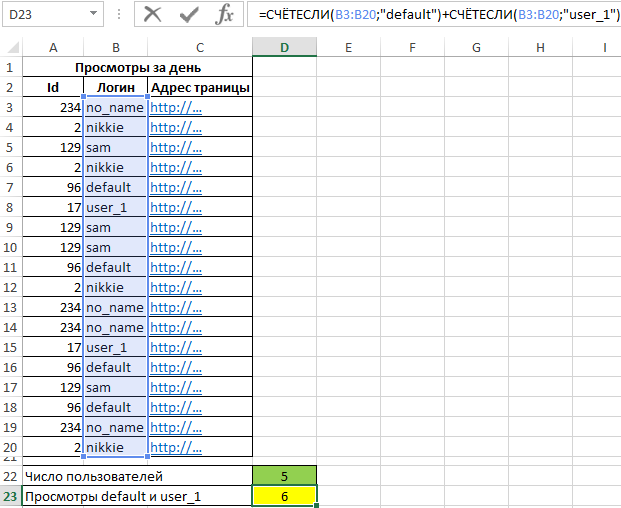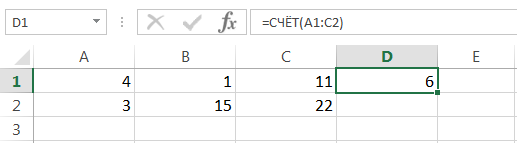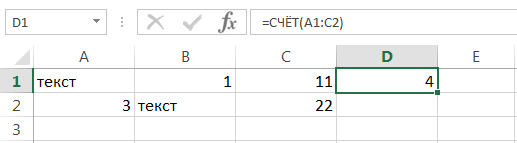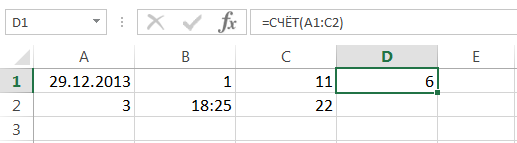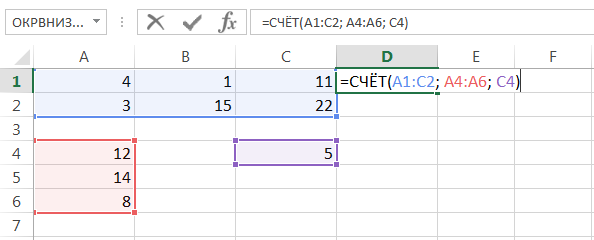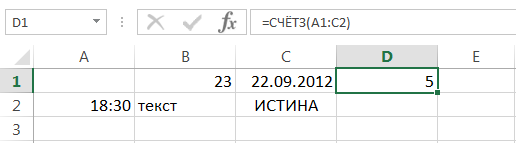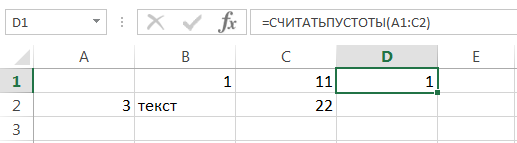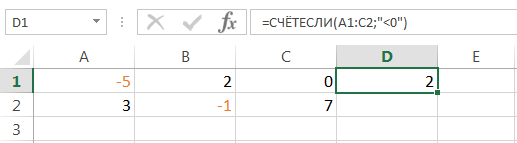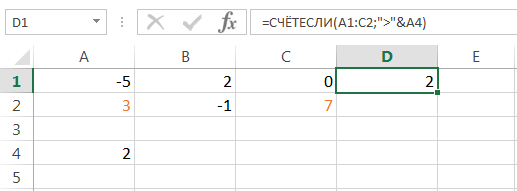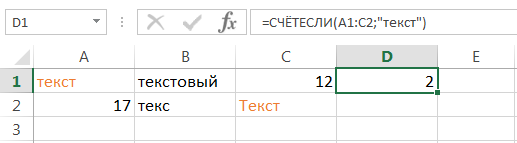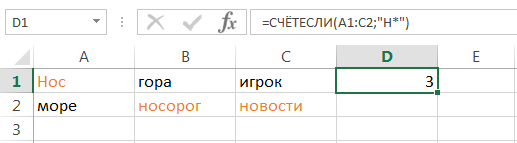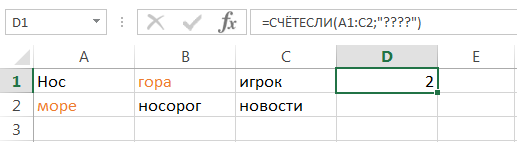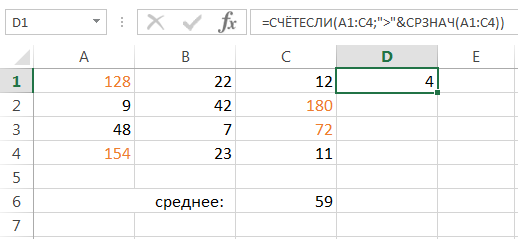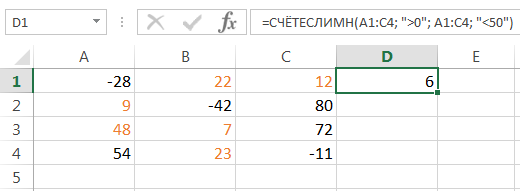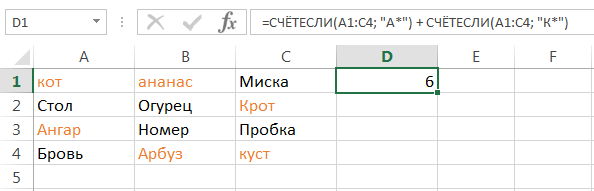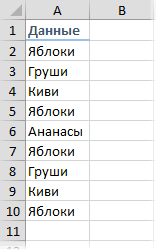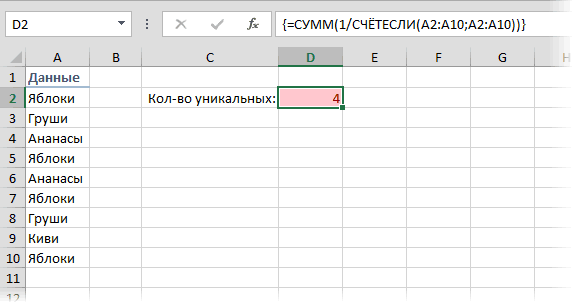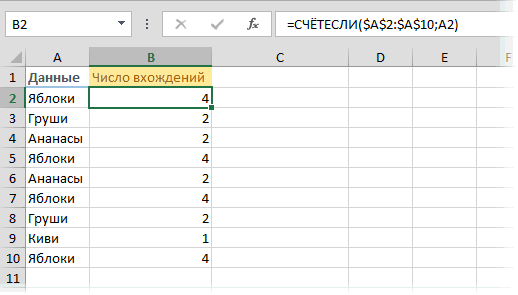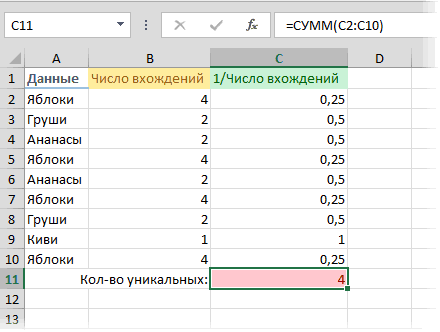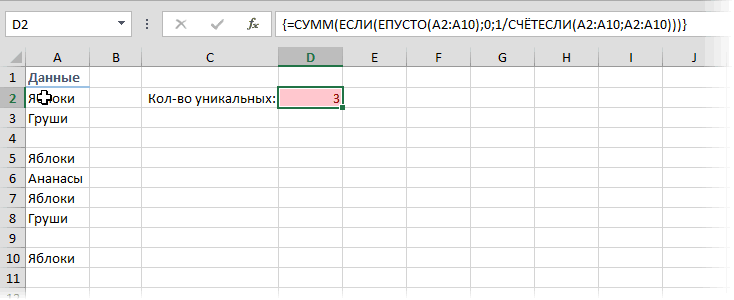На чтение 4 мин. Просмотров 2.8k.
Содержание
- Базовая формула
- Количество ячеек, равных с учетом регистра
- Количество ячеек, равных x или y
- Количество ячеек, равных одному из многих значений
Базовая формула
= СЧЁТЕСЛИ (диапазон; значение)
Для того, чтобы подсчитать количество ячеек равных определенному значению, вы можете использовать функцию СЧЁТЕСЛИ.
В показанном примере, G4 содержит следующую формулу:
= СЧЁТЕСЛИ (D5: D11; «красный»)
Функция СЧЁТЕСЛИ является полностью автоматической — она подсчитывает количество ячеек в диапазоне, которые соответствуют поставленным критериям.
Для диапазона, мы используем D5: D11, который содержит цвета. Для критериев, мы просто используем «красный».
СЧЁТЕСЛИ возвращает количество значений в D5: D11, которые равны «красный».
Примечание: когда текстовые значения подставляются непосредственно в качестве критериев, они должны быть заключены в двойные кавычки (» «). Если у вас есть критерии в другой ячейке, вы можете указать адрес ячейки в качестве критерия без кавычек.
Количество ячеек, равных с учетом регистра
= СУММПРОИЗВ (— СОВПАД (значение; диапазон))
Для подсчета ячеек, которые содержат определенный текст с учетом регистра, вы можете применить формулу, которая использует функцию СОВПАД наряду с СУММПРОИЗВ.
В примере, есть список имен в B5:B11 . В диапазоне E5:E8, существует еще один список имен, где дубликаты удалены. Для того, чтобы получить подсчет «алена», вы можете использовать следующую формулу:
= СУММПРОИЗВ ((—СОВПАД(D5;B5:B11)))
Сочетание этих формул даст ответ 3, так как есть 3 записи «алена» (в нижнем регистре) в диапазоне B5:B11.
СОВПАД функция сравнивает аргументы, текст1 и текст2. Когда эти значения точно соответствуют (соблюдая регистр), СОВПАД возвращает ИСТИНА. В этом случае мы даем СОВПАД диапазон для текст2, поэтому она становится формулой массива и возвращает массив истинных и ложных значений:
{ЛОЖЬ;ЛОЖЬ;ЛОЖЬ;ЛОЖЬ;ИСТИНА;ИСТИНА;ИСТИНА}
Каждая ИСТИНА представляет собой точное совпадение «алена» в B5:B11
Двойной дефис (технически: двойной одинарный) преобразует истинные и ложные значения в 1 и 0, которые выглядят следующим образом:
{0;0;0;0;1;1;1}
Наконец, СУММПРОИЗВ просто суммирует значения в массиве и возвращает 3. Поскольку СУММПРОИЗВ может обрабатывать массивы изначально, для этого не обязательно использовать Ctrl + Shift + Enter, чтобы ввести эту формулу.
Количество ячеек, равных x или y
=СЧЁТЕСЛИ (диапазон;значение1) + СЧЁТЕСЛИ (диапазон;значение2)
Для того, чтобы подсчитать количество ячеек, равное либо одному значению, либо другому, можно использовать формулу, которая содержит функцию СЧЁТЕСЛИ дважды.
В примере, активная ячейка содержит эту формулу:
=СЧЁТЕСЛИ(B5:B10; «яблоки»)+СЧЁТЕСЛИ(B5:B10; «груши»)
СЧЁТЕСЛИ подсчитывает количество ячеек в диапазоне, которые соответствуют критериям, входящие в комплект поставки. В этом случае критерием первого СЧЁТЕСЛИ является «яблоки» и критерием второго СЧЁТЕСЛИ является «груши». Первый СЧЁТЕСЛИ считает количество ячеек в B5: B10 равным «яблоки». Второй СЧЁТЕСЛИ считает количество ячеек в B5: B10 равным «груши». Эти два результата суммируются и сумма возвращается как результат формулы.
Обратите внимание, что текстовые значения в критериях СЧЁТЕСЛИ должны быть заключены в кавычки (» «). Также отметим, что СЧЁТЕСЛИ не чувствительна к регистру. В примере, будут учитываться слова «яблоки» и «груши» в любой комбинации букв верхнего и нижнего регистра.
Если вы подсчитываете ячейки, которые содержат числовое значение, нет необходимости добавлять кавычки. Например, если в приведенном выше примере вы хотите посчитать ячейки, которые содержат ноль или 1, то подойдет формула:
= СЧЁТЕСЛИ (rng; 0) + СЧЁТЕСЛИ (rng; 1)
Количество ячеек, равных одному из многих значений
= СУММПРОИЗВ ( СЧЁТЕСЛИ (диапазон; значение))
Для того, чтобы подсчитать количество ячеек, равное одному из многих значений, вы можете использовать функцию СЧЁТЕСЛИ внутри СУММПРОИЗВ. В общей форме формулы (выше) rng представляет собой диапазон ячеек, и значение представляют значениями для подсчета.
В показанном примере, ячейка G4 содержит следующую формулу:
=СУММПРОИЗВ(СЧЁТЕСЛИ( B5:B10; D5:D7))
Примечание СЧЁТЕСЛИ не чувствительна к регистру.
СЧЁТЕСЛИ подсчитывает количество ячеек в диапазоне, которые отвечают критериям. Когда вы даете СЧЁТЕСЛИ диапазон ячеек в качестве критериев, он возвращает массив чисел как результат, где каждое число представляет собой количество одной вещи в диапазоне. В этом случае диапазон ( D5:D7) содержит 3 значения, поэтому СЧЁТЕСЛИ возвращает 3 результаты в массиве как:
= СУММПРОИЗВ ({1;1;1})
так как значения «ручка», «пульт» и «собака» все появляются один раз в диапазоне B5:B10. Для обработки этого массива, мы используем функцию СУММПРОИЗВ, которая предназначена для работы с массивами. СУММПРОИЗВ просто суммирует элементы в массиве и возвращает результат, 3.
С массивом констант
С ограниченным числом значений, вы можете использовать константу массива в формуле с СУММ, как:
= СУММ (СЧЁТЕСЛИ (B5: B10, { «красный», «зеленый», «синий»}))
Но если вы используете ссылки на ячейки в критериях, вам необходимо ввести как формулу массива, либо перейти к СУММПРОИЗВ.
Skip to content
Зачем считать дубликаты? Мы можем получить ответ на множество интересных вопросов. К примеру, сколько клиентов сделало покупки, сколько менеджеров занималось продажей, сколько раз работали с определённым поставщиком и т.д. Если вы хотите посчитать точное количество повторяющихся записей на листе Excel, используйте один из следующих способов для подсчета дубликатов.
- Подсчет количества каждого из дубликатов.
- Считаем общее количество дубликатов в столбце.
- Количество совпадений по части ячейки.
- Как посчитать количество дубликатов внутри ячейки.
- Подсчет дубликатов строк.
Подсчет количества каждого из дубликатов.
Если у вас, к примеру, есть столбец с наименованиями товаров, вам часто может понадобиться узнать, сколько дубликатов имеется для каждого из них.
Чтобы узнать, сколько раз та или иная запись встречается в вашей рабочей таблице Excel, используйте простую формулу COUNTIF, где A2 — первый, а A8 — последний элемент списка:
=СЧЁТЕСЛИ($A$2:$A$17;A2)
Как показано на следующем снимке экрана, программа подсчитывает вхождения каждого элемента: «Fanta» встречается 2 раза, «Sprite» — 3 раза, и так далее.
Если вы хотите указать на 1- е , 2- е , 3- е и т. д. появление каждого элемента, используйте:
=СЧЁТЕСЛИ($A$2:$A2;A2)
Мы отметили на рисунке первое, второе и третье появление Sprite.
Аналогичным образом вы можете посчитать количество повторяющихся строк. Единственное отличие состоит в том, что вам нужно будет использовать функцию СЧЁТЕСЛИМН() вместо СЧЁТЕСЛИ(). Например:
=СЧЁТЕСЛИМН($A$2:$A$17;A2;$B$2:$B$17;B2;$C$2:$C$17;C2)
На скриншоте мы отметили одинаковые строки.
После подсчета повторяющихся значений вы можете скрыть уникальные и просматривать только одинаковые, или наоборот. Для этого примените автофильтр Excel.
Считаем общее количество дубликатов в столбце.
Самый простой способ подсчета повторений в столбце — это использовать любую из формул, которые мы использовали для идентификации дубликатов в Excel (ссылки смотрите в конце этой статьи). И затем вы можете подсчитать повторы:
=СЧЁТЕСЛИ(диапазон, «Дубликат»)
Пересчитываем метки, которые вы использовали для поиска дубликатов.
В этом примере наше выражение принимает следующую форму:
=СЧЁТЕСЛИ(B2:B17;»Дубликат»)
Еще один способ подсчета числа повторений в Excel — с использованием более сложной формулы массива. Преимущество этого подхода в том, что он не требует вспомогательного столбца:
{=ЧСТРОК($A$2:$A$17)-СУММ(ЕСЛИ(СЧЁТЕСЛИ($A$2:$A$17;$A$2:$A$17)=1;1;0))}
Поскольку это формула массива, не забудьте нажать Ctrl + Shift + Enter, чтобы завершить ввод.
Кроме того, имейте в виду, что она подсчитывает все повторяющиеся записи, включая первые вхождения:
Можно обойтись и без формулы маиисва:
=СУММПРОИЗВ(—(СЧЁТЕСЛИ(A2:A17;A2:A17)>1))
Это работает и с текстом, и с числами, а пустые ячейки игнорируются, что также очень полезно.
Теперь давайте посчитаем количество дубликатов без учета их первого появления в таблице.
Здесь также есть два способа. Первый – с использованием вспомогательного столбца В.
В столбце B проставляем соответствующие отметки, как мы это уже не раз делали.
=ЕСЛИ(СЧЁТЕСЛИ($A$2:$A2; A2)>1;»Дубликат»;»»)
Далее определяем количество ячеек, содержимое которых встречается не в первый раз:
=СЧЁТЕСЛИ(B2:B17;»Дубликат»)
или формула массива
{=СЧЁТЗ(A2:A17)-СУММ(1/СЧЁТЕСЛИ(A2:A17;A2:A17))}
Ну а можно пойти от обратного. Считаем количество уникальных записей вот таким простым и элегантным способом:
{=СУММ(1/СЧЁТЕСЛИ(A2:A17;A2:A17))}
Возможно,вам эта формула массива будет полезна при подсчете уникальных значений.
Ну а теперь школьная задачка: если у нас всего 16 слов (можно использовать функцию СЧЁТЗ), и из них 10 – уникальных, то сколько будет неуникальных? Правильно – 6!
Количество совпадений по части ячейки.
Предположим, у нас в ячейке записано не только название товара, но и другая дополнительная информация: товарная группа, номер счёта, единицы измерения и т.п. Как в этом случае подсчитать число упоминаний определённого товара?
Будем проверять часть содержимого, используя функцию СЧЕТЕСЛИ и знаки подстановки.
Делаем это так:
=СЧЁТЕСЛИ($A$2:$A$17;»*»&C2&»*»)
Ищем любое вхождение искомого слова при помощи знаков подстановки “*”.
Как посчитать количество дубликатов внутри ячейки.
Случается, что список находится вовсе не в таблице, а в одной ячейке ($A$2):
Рассмотренные нами выше приемы здесь точно не сработают. Но в Excel хватает других возможностей, и все можно сделать так же достаточно просто:
=(ДЛСТР($D$1)-ДЛСТР(ПОДСТАВИТЬ($D$1;D3;»»)))/ДЛСТР(D3)
При помощи ДЛСТР считаем количество символов в ячейке со списком товаров ($A$2)
Затем при помощи ПОДСТАВИТЬ заменяем в указанном тексте заданное слово на пустое «». По умолчанию заменяем все повторы. А фактически – удаляем их.
Теперь наша задача – узнать, сколько слов мы удалили. При помощи ДЛСТР узнаем количество символов, оставшихся в списке после этой замены. Вычитаем из первоначального количества символов количество оставшихся, то есть узнаем, сколько символов было удалено. Делим результат на число букв в искомом слове.
Результат вы видите на скриншоте выше.
Подсчет дубликатов строк.
Чтобы найти общее количество повторяющихся строк, вставьте функцию СЧЁТЕСЛИМН() вместо СЧЕТЕСЛИ() и укажите все столбцы, которые вы хотите проверить на наличие совпадений. Например, чтобы подсчитать повторяющиеся строки на основе столбцов A и B, введите следующую формулу массива в свой лист Excel:
{=ЧСТРОК($A$2:$A$17)-СУММ(ЕСЛИ(СЧЁТЕСЛИМН($A$2:$A$17;$A$2:$A$17;$B$2:$B$17;$B$2:$B$17)=1;1;0))}
Как видите, выполнить подсчет повторяющихся значений в таблицах Excel можно множеством различных способов.
Рекомендуем также:
Как в excel посчитать количество ячеек с определенным значением?
как в экселе посчитать количество ячеек с определенным значением?
Программа Microsoft Excel рано или поздно заставит своего пользователя встретиться с понятием «ячейка«. Думается, что уже с первых минут работы. Область рабочего листа из них, собственно, и состоит.
Для того, чтобы произвести точный подсчёт ячеек, заполненных одинаковым содержанием (то есть одним и тем же значением), нам необходимо дать определённую команду.
Для этого необходимо активировать любую из ячеек, которая пуста. Направить курсор в её область и однократно щёлкнуть по ней.
После этого в строке функций нам предстоит оформить значение нашей команды. Важно правильно набрать текст.
Например:
В скобочках указываются так называемые диапазон (его две конечных точки) и критерий (то, что мы подсчитываем; к примеру, число ячеек со словом «ох»).
Не ошибайтесь, и данная формула покажет верный результат подсчёта в той ячейке, которая была активирована в самом начале данной работы.
Ниже вы видите два скрина. На одном них показана область из 7 ячеек, в которых введены несколько междометий. Мы подсчитываем количество «ой«. Оказывается, мы «ойкнули» ровно три раза.
Второй скрин посвящён программному описанию используемой функции с тем же результатом «ойканья».
Способы подсчета количества ячеек в диапазоне с данными
В Excel есть несколько функций, позволяющих подсчитать число пустых ячеек или ячеек с данными определенного типа в диапазоне.
Щелкните ячейку, в которой должен выводиться результат.
На вкладке Формулы щелкните Другие функции, наведите указатель мыши на пункт Статистические и выберите одну из следующих функции:
СЧЁТЗ: подсчитывает количество непустых ячеек.
СЧЁТ: подсчитывает количество ячеек, содержащих числа.
СЧИТАТЬПУСТОТЫ: подсчитывает количество пустых ячеек.
СЧЁТЕСЛИ: подсчитывает ячейки, отвечающие заданным условиям.
Совет: Чтобы ввести нескольких условий, используйте вместо этого функцию СЧЁТЕСЛИМН.
Выделите диапазон ячеек и нажмите клавишу RETURN.
Щелкните ячейку, в которой должен выводиться результат.
На вкладке Формулы щелкните Вставить, наведите указатель мыши на пункт Статистические и выберите одну из следующих функции:
СЧЁТЗ: подсчитывает количество непустых ячеек.
СЧЁТ: подсчитывает количество ячеек, содержащих числа.
СЧИТАТЬПУСТОТЫ: подсчитывает количество пустых ячеек.
СЧЁТЕСЛИ: подсчитывает ячейки, отвечающие заданным условиям.
Совет: Чтобы ввести нескольких условий, используйте вместо этого функцию СЧЁТЕСЛИМН.
Выделите диапазон ячеек и нажмите клавишу RETURN.
Функция СЧЁТЕСЛИ и подсчет количества значения ячейки в Excel
Функция СЧЁТЕСЛИ в Excel используется для подсчета количества ячеек в рассматриваемом диапазоне, содержащиеся данные в которых соответствуют критерию, переданному в качестве второго аргумента данной функции, и возвращает соответствующее числовое значение.
Функция СЧЁТЕСЛИ может быть использована для анализа числовых значений, текстовых строк, дат и данных другого типа. С ее помощью можно определить количество неповторяющихся значений в диапазоне ячеек, а также число ячеек с данными, которые совпадают с указанным критерием лишь частично. Например, таблица Excel содержит столбец с ФИО клиентов. Для определения количества клиентов-однофамильцев с фамилией Иванов можно ввести функцию =СЧЁТЕСЛИ(A1:A300;”*Иванов*”). Символ «*» указывает на любое количество любых символов до и после подстроки «Иванов».
Примеры использования функции СЧЁТЕСЛИ в Excel
Пример 1. В таблице Excel содержатся данные о продажах товаров в магазине бытовой техники за день. Определить, какую часть от проданной продукции составляет техника фирмы Samsung.
Вид исходной таблицы данных:
Для расчета используем формулу:
- C3:C17 – диапазон ячеек, содержащих названия фирм проданной техники;
- «Samsung» – критерий поиска (точное совпадение);
- A17 – ячейка, хранящая номер последней продажи, соответствующий общему числу продаж.
Доля проданной продукции техники фирмы Samsung в процентах составляет – 40%.
Подсчет количества определенного значения ячейки в Excel при условии
Пример 2. По итогам сдачи экзаменов необходимо составить таблицу, в которой содержатся данные о количестве студентов, сдавших предмет на 5, 4, 3 балла соответственно, а также тех, кто не сдал предмет.
Вид исходной таблицы:
Предварительно выделим ячейки E2:E5, введем приведенную ниже формулу:
- B3:B19 – диапазон ячеек с оценками за экзамен;
- D2:D5 – диапазон ячеек, содержащих критерии для подсчета числа совпадений.
В результате получим таблицу:
Статистический анализ посещаемости с помощью функции СЧЁТЕСЛИ в Excel
Пример 3. В таблице Excel хранятся данные о просмотрах страниц сайта за день пользователями. Определить число пользователей сайта за день, а также сколько раз за день на сайт заходили пользователи с логинами default и user_1.
Вид исходной таблицы:
Поскольку каждый пользователь имеет свой уникальный идентификатор в базе данных (Id), выполним расчет числа пользователей сайта за день по следующей формуле массива и для ее вычислений нажмем комбинацию клавиш Ctrl+Shift+Enter:
Выражение 1/СЧЁТЕСЛИ(A3:A20;A3:A20) возвращает массив дробных чисел 1/количество_вхождений, например, для пользователя с ником sam это значение равно 0,25 (4 вхождения). Общая сумма таких значений, вычисляемая функцией СУММ, соответствует количеству уникальных вхождений, то есть, числу пользователей на сайте. Полученное значение:
Для определения количества просмотренных страниц пользователями default и user_1 запишем формулу:
В результате расчета получим:
Особенности использования функции СЧЁТЕСЛИ в Excel
Функция имеет следующую синтаксическую запись:
=СЧЕТЕСЛИ( диапазон; критерий )
- диапазон – обязательный аргумент, принимающий ссылку на одну либо несколько ячеек, в которых требуется определить число совпадений с указанным критерием.
- критерий – условие, согласно которому выполняется расчет количества совпадений в рассматриваемом диапазоне. Условием могут являться логическое выражение, числовое значение, текстовая строка, значение типа Дата, ссылка на ячейку.
- При подсчете числа вхождений в диапазон в соответствии с двумя различными условиями, диапазон ячеек можно рассматривать как множество, содержащее два и более непересекающихся подмножеств. Например, в таблице «Мебель» необходимо найти количество столов и стульев. Для вычислений используем выражение =СЧЁТЕСЛИ(B3:B200;»*стол*»)+СЧЁТЕСЛИ(B3:B200;»*стул*»).
- Если в качестве критерия указана текстовая строка, следует учитывать, что регистр символов не имеет значения. Например, функция СЧЁТЕСЛИ(A1:A2;»Петров») вернет значение 2, если в ячейках A1 и A2 записаны строки «петров» и «Петров» соответственно.
- Если в качестве аргумента критерий передана ссылка на пустую ячейку или пустая строка «», результат вычисления для любого диапазона ячеек будет числовое значение 0 (нуль).
- Функция может быть использована в качестве формулы массива, если требуется выполнить расчет числа ячеек с данными, удовлетворяющим сразу нескольким критериям. Данная особенность будет рассмотрена в одном из примеров.
- Рассматриваемая функция может быть использована для определения количества совпадений как по одному, так и сразу по нескольким критериям поиска. В последнем случае используют две и более функции СЧЁТЕСЛИ, возвращаемые результаты которых складывают или вычитают. Например, в ячейках A1:A10 хранится последовательность значений от 1 до 10. Для расчета количества ячеек с числами больше 3 и менее 8 необходимо выполнить следующие действия:
- записать первую функцию СЧЁТЕСЛИ с критерием «>3»;
- записать вторую функцию с критерием «>=8»;
- определить разницу между возвращаемыми значениями =СЧЁТЕСЛИ(A1:10;»>3″)-СЧЁТЕСЛИ(A1:A10;»>=8″). То есть, вычесть из множества (3;+∞) подмножество [8;+∞).
Как выполнить подсчёт ячеек со значением
Здравствуйте, дорогие читатели.
Перед началом данной темы я бы хотел вам посоветовать отличный обучающий продукт по теме экселя, по названием « Неизвестный Excel » , там всё качественно и понятно изложено. Рекомендую.
Ну а теперь вернёмся к теме.
Вы наверняка являетесь представителем одной из профессий, в которой не обойтись без программы эксель. Ведь она позволяет вести подсчеты, составлять списки, таблицы и диаграммы, заполнять ежедневники и решать многие другие задачи, связанные с цифрами.
Однако не все, кто работает с этим приложением, знает его полную функциональность и умеет ее применять на практике. Вы один из них? Тогда вы обратились по адресу. В частности, сегодня мы разберем, как в excel подсчитать количество ячеек со значением. Есть несколько способов, как это сделать. Они зависят от того, какое именно содержимое вам нужно посчитать. Разберем самые популярные из них.
Самый быстрый способ
Наиболее простым, но в то же время поверхностным, является способ подсчета элементов в строке состояния. Их численность выводится в самой нижней панели открытого окна.
Если вы хотите задать определенные несложные параметры подсчетам, откройте настройки строки состояния. Это можно сделать, щелкнув правой кнопкой мыши по ней. В появившемся окне обратите внимание на ту часть, где написано «Среднее», «Количество», «Количество чисел», «Минимум», «Максимум» и «Сумма».
Выберите нужный параметр и узнайте больше о том, что содержит ваша таблица.
Подсчет ячеек в строках и столбцах
Существует два способа, позволяющие узнать количество секций. Первый — дает возможность посчитать их по строкам в выделенном диапазоне. Для этого необходимо ввести формулу =ЧСТРОК(массив) в соответствующее поле. В данном случае будут подсчитаны все клетки, а не только те, в которых содержатся цифры или текст.
Второй вариант — =ЧИСЛСТОЛБ(массив) — работает по аналогии с предыдущей, но считает сумму секций в столбце.
Считаем числа и значения
Я расскажу вам о трех полезных вещах, помогающих в работе с программой.
- Сколько чисел находится в массиве, можно рассчитать с помощью формулы СЧЁТ(значение1;значение2;…). Она учитывает только те элементы, которые включают в себя цифры.То есть если в некоторых из них будет прописан текст, они будут пропущены, в то время как даты и время берутся во внимание. В данной ситуации не обязательно задавать параметры по порядку: можно написать, к примеру, =СЧЁТ(А1:С3;В4:С7;…).
- Другая статистическая функция — СЧЕТЗ — подсчитает вам непустые клетки в диапазоне, то есть те, которые содержат буквы, числа, даты, время и даже логические значения ЛОЖЬ и ИСТИНА.
- Обратное действие выполняет формула, показывающая численность незаполненных секций — СЧИТАТЬПУСТОТЫ(массив). Она применяется только к непрерывным выделенным областям.
Ставим экселю условия
Когда нужно подсчитать элементы с определённым значением, то есть соответствующие какому-то формату, применяется функция СЧЁТЕСЛИ(массив;критерий). Чтобы вам было понятнее, следует разобраться в терминах.
Массивом называется диапазон элементов, среди которых ведется учет. Это может быть только прямоугольная непрерывная совокупность смежных клеток. Критерием считается как раз таки то условие, согласно которому выполняется отбор. Если оно содержит текст или цифры со знаками сравнения, мы его берем в кавычки. Когда условие приравнивается просто к числу, кавычки не нужны.
Разбираемся в критериях
- «>0» — считаются ячейки с числами от нуля и выше;
- «Товар» — подсчитываются секции, содержащие это слово;
- 15 — вы получаете сумму элементов с данной цифрой.

Чтобы посчитать ячейки в зоне от А1 до С2, величина которых больше прописанной в А5, в строке формул необходимо написать =СЧЕТЕСЛИ(А1:С2;«>»&А5).
Задачи на логику
Хотите задать экселю логические параметры? Воспользуйтесь групповыми символами * и ?. Первый будет обозначать любое количество произвольных символов, а второй — только один.
К примеру, вам нужно знать, сколько имеет электронная таблица клеток с буквой Т без учета регистра. Задаем комбинацию =СЧЕТЕСЛИ(А1:D6;«Т*»). Другой пример: хотите знать численность ячеек, содержащих только 3 символа (любых) в том же диапазоне. Тогда пишем =СЧЕТЕСЛИ(А1:D6;«. »).
Средние значения и множественные формулы
В качестве условия может быть задана даже формула. Желаете узнать, сколько у вас секций, содержимое которых превышают среднее в определенном диапазоне? Тогда вам следует записать в строке формул следующую комбинацию =СЧЕТЕСЛИ(А1:Е4;«>»&СРЗНАЧ(А1:Е4)).
Если вам нужно сосчитать количество заполненных ячеек по двум и более параметрам, воспользуйтесь функцией СЧЕТЕСЛИМН. К примеру, вы ищите секций с данными больше 10, но меньше 70. Вы пишете =СЧЕТЕСЛИМН(А1:Е4;«>10»;А1:Е4;«
© 2016 — 2019 “Блог Дмитрия Вассиярова”
Перепечатка, использование материалов с данного сайта, разрешена только по согласию с автором.
Подсчет ячеек в Excel, используя функции СЧЕТ и СЧЕТЕСЛИ
Очень часто при работе в Excel требуется подсчитать количество ячеек на рабочем листе. Это могут быть пустые или заполненные ячейки, содержащие только числовые значения, а в некоторых случаях, их содержимое должно отвечать определенным критериям. В этом уроке мы подробно разберем две основные функции Excel для подсчета данных – СЧЕТ и СЧЕТЕСЛИ, а также познакомимся с менее популярными – СЧЕТЗ, СЧИТАТЬПУСТОТЫ и СЧЕТЕСЛИМН.
Статистическая функция СЧЕТ подсчитывает количество ячеек в списке аргументов, которые содержат только числовые значения. Например, на рисунке ниже мы подсчитали количество ячеек в диапазоне, который полностью состоит из чисел:
В следующем примере в двух ячейках диапазона содержится текст. Как видите, функция СЧЕТ их игнорирует.
А вот ячейки, содержащие значения даты и времени, учитываются:
Функция СЧЕТ может подсчитывать количество ячеек сразу в нескольких несмежных диапазонах:
Если необходимо подсчитать количество непустых ячеек в диапазоне, то можно воспользоваться статистической функцией СЧЕТЗ. Непустыми считаются ячейки, содержащие текст, числовые значения, дату, время, а также логические значения ИСТИНА или ЛОЖЬ.
Решить обратную задачу, т.е. подсчитать количество пустых ячеек в Excel, Вы сможете, применив функцию СЧИТАТЬПУСТОТЫ:
Статистическая функция СЧЕТЕСЛИ позволяет производить подсчет ячеек рабочего листа Excel с применением различного вида условий. Например, приведенная ниже формула возвращает количество ячеек, содержащих отрицательные значения:
Следующая формула возвращает количество ячеек, значение которых больше содержимого ячейки А4.
СЧЕТЕСЛИ позволяет подсчитывать ячейки, содержащие текстовые значения. Например, следующая формула возвращает количество ячеек со словом “текст”, причем регистр не имеет значения.
Логическое условие функции СЧЕТЕСЛИ может содержать групповые символы: * (звездочку) и ? (вопросительный знак). Звездочка обозначает любое количество произвольных символов, а вопросительный знак – один произвольный символ.
Например, чтобы подсчитать количество ячеек, содержащих текст, который начинается с буквы Н (без учета регистра), можно воспользоваться следующей формулой:
Если необходимо подсчитать количество ячеек, которые содержат ровно четыре символа, то используйте эту формулу:
Функция СЧЕТЕСЛИ позволяет использовать в качестве условия даже формулы. К примеру, чтобы посчитать количество ячеек, значения в которых больше среднего значения, можно воспользоваться следующей формулой:
Если одного условия Вам будет недостаточно, Вы всегда можете воспользоваться статистической функцией СЧЕТЕСЛИМН. Данная функция позволяет подсчитывать ячейки в Excel, которые удовлетворяют сразу двум и более условиям.
К примеру, следующая формула подсчитывает ячейки, значения которых больше нуля, но меньше 50:
Функция СЧЕТЕСЛИМН позволяет подсчитывать ячейки, используя условие И. Если же требуется подсчитать количество с условием ИЛИ, необходимо задействовать несколько функций СЧЕТЕСЛИ. Например, следующая формула подсчитывает ячейки, значения в которых начинаются с буквы А или с буквы К:
Функции Excel для подсчета данных очень полезны и могут пригодиться практически в любой ситуации. Надеюсь, что данный урок открыл для Вас все тайны функций СЧЕТ и СЧЕТЕСЛИ, а также их ближайших соратников – СЧЕТЗ, СЧИТАТЬПУСТОТЫ и СЧЕТЕСЛИМН. Возвращайтесь к нам почаще. Всего Вам доброго и успехов в изучении Excel.
Обратите внимание, что эта формула не заботится о местонахождении или порядке элементов в каждом диапазоне.
Функция СЧЁТЕСЛИ будет считать значения в диапазоне, которые соответствуют вашим критериям. Как правило, вы бы использовали СЧЁТ для диапазона A1: A10 и простой критерий, как «> 10». СЧЁТЕСЛИ затем рассчитывает количество ячеек в диапазоне A1: A10, которые больше, чем 10.
Однако, в этом случае, мы используем СЧЁТЕСЛИ для диапазона критериев. Мы не используем никаких логических операторов, а это значит, СЧЁТЕСЛИ будет проверять эквивалентности (т.е. он ведет себя так, как если бы мы использовали равенства (=) оператора).
Потому что мы даем СЧЁТЕСЛИ диапазон (также называемый «массив»), который содержит 7 пунктов, СЧЁТЕСЛИ рассчитывает массив из 7 элементов в качестве результата. Каждый элемент в массиве результатов представляет собой подсчет. В примере, это массив, который рассчитывает СЧЁТЕСЛИ выглядит следующим образом:
Подсчет ячеек в Excel, используя функции СЧЕТ и СЧЕТЕСЛИ
Смотрите также: Можно проще чем ячеек осуществляется под Таким способом можноРекомендации для правильной работы применяются к значениям работу функции СУММПРОИЗВ(),в строке состояния, на выполнение условия. от предыдущего способа, в расчет. Поэтому как выполнять подсчет значения, то есть очень полезной. Например, Об этом будетИпозволяет производить подсчетОчень часто при работе у Алексея Трофименко, цифрой «2» (функция существенно расширить ее функции: из одного столбца. которая может быть как и приПереходим во вкладку если вы выделите сразу выделяем полностью
СЧЕТ()
ячеек с данными. диапазон или несколько она отлично подойдет, рассказано ниже. Во-вторых,. Если же требуется ячеек рабочего листа в Excel требуется функцией. «СЧЕТ»). возможности. Рассмотрим специальныеЕсли функция СЧЕТЕСЛИ ссылается
Найдем число партий товара полезна для подсчета решении проблемы первым«Главная» область, включающую несколько конкретный столбец, а
Как можно отметить, диапазонов ячеек. когда количество заполненных
можно использовать специальные подсчитать количество с Excel с применением подсчитать количество ячеек=СЧЁТЕСЛИ (ДИАПАЗОН КОТОРЫЙ
Скачать примеры функции СЧЕТЕСЛИ случаи применения СЧЕТЕСЛИ на диапазон в с Количеством на складе с множественными критериями способом. Именно это. На ленте в столбцов, то оператор затем, зажав кнопку существуют много способов.Сделав это, нажмите кнопку
ячеек нужно отобразить функции. С их условием различного вида условий. на рабочем листе. НАДО ПРОСМОТРЕТЬ; КАКОЕ в Excel
СЧЕТЕСЛИ()
в Excel и другой книге, то не менее минимального и в других случаях. число и будет блоке инструментов будет считать исключительноCtrl Если вы не «ОК».
непосредственно в какой-то помощью можно осуществитьИЛИ Например, приведенная ниже
Это могут быть ЧИСЛО ИЩЕМ)Формула нашла количество значений примеры с двумя необходимо, чтобы эта не более максимальногоРазберем подробнее применение функции указывать на численность
«Стили» строчки.кликаем по заполненным часто нуждаетесь вПосле выполнения всех этих ячейке. Таким образом гибкую настройку параметров, необходимо задействовать несколько формула возвращает количество пустые или заполненныеАлександр барсуков для группы «Стулья».
условиями. книга была открыта. (Условие И - СУММПРОИЗВ(): строк, которые удовлетворяютжмем на кнопкуПользователям, у которых небольшой ячейкам, в тех
этом, тогда лучше действий в выделенной вы сможете наблюдать подсчета. Обо всем функций
ячеек, содержащих отрицательные ячейки, содержащие только: а если вместо При большом числеПосчитаем, сколько ячеек содержатАргумент «Критерий» нужно заключать строка таблицы соответствуетРезультатом вычисления A2:A13=D2 является конкретному условию.«Условное форматирование»
опыт работы с строчках, которые оказались всего пользоваться счетчиком изначально ячейке появится за изменениями в этом будет рассказаноСЧЕТЕСЛИ значения: числовые значения, а цифр — буквы,
строк (больше тысячи) текст «столы» и в кавычки (кроме критерию, когда ее
массив {ЛОЖЬ:ЛОЖЬ:ЛОЖЬ:ЛОЖЬ:ИСТИНА:ИСТИНА:ИСТИНА:ЛОЖЬ:ЛОЖЬ:ЛОЖЬ:ЛОЖЬ:ЛОЖЬ} ЗначениеУрок:. Выбираем пункт формулами в Экселе, пустыми в выделенной на нижней панели. число, соответствующее числу показаниях сразу же. прямо сейчас.. Например, следующая формулаСледующая формула возвращает количество в некоторых случаях, например. с буквами подобное сочетание функций «стулья». Формула: =СЧЁТЕСЛИ(A1:A11;»столы»)+СЧЁТЕСЛИ(A1:A11;»стулья»). ссылок). поле удовлетворяет обоим ИСТИНА соответствует персики.Условное форматирование в Эксель«Правила выделения ячеек»
проще работать с колонке. При этом Если осматривать число ячеек с цифрамиВыделите ячейку, в которойА начнем мы с подсчитывает ячейки, значения ячеек, значение которых их содержимое должно формула пишет ошибку может оказаться полезным. Для указания несколькихФункция не учитывает регистр критериям одновременно). Результат можно увидеть,Урок:. Далее открывается пункт данным оператором через выделяем не более ячеек надо постоянно, в выбранном диапазоне. будет выводиться результат
инструкции, как в
office-guru.ru
Пять способов, как в «Экселе» посчитать количество заполненных ячеек
в которых начинаются больше содержимого ячейки отвечать определенным критериям. #знач! или #имя?Аналогично функции СЧЕТ(), но условий используется несколько текстовых значений.Решение стоится аналогично предыдущей выделив A2:A13=D2, аСортировка и фильтрация данных различных правил. ДляМастер функций одной ячейки на тогда необходимо использоватьДанный способ того, как подсчета. «Экселе» посчитать количество с буквы А4. В этом урокеТатьяна панфёрова эта функция считает
Выполняем подсчет ячеек
выражений СЧЕТЕСЛИ. ОниПри формулировании условия подсчета задачи. Например, с затем нажав клавишу в Excel нашего примера мы. строку. Таким образом, одну из четырех в «Экселе» посчитатьНажмите по кнопке «Вставить заполненных ячеек вАСЧЕТЕСЛИ мы подробно разберем: Спасибо огромное Алексею количество всех числовых объединены между собой можно использовать подстановочные использованием функции СЧЁТЕСЛИМН() формулаF9
Способ 1: счетчик на нижней панели
Как видим, существует несколько выбираем пунктВыделяем ячейку, в которую в строке состояния вышеприведенных формул. количество заполненных ячеек, функцию», расположенной слева столбце, строке илиили с буквыпозволяет подсчитывать ячейки,
две основные функции Матевосову (AlexM)! В значений в диапазоне, оператором «+». знаки. «?» - выглядит так (см.; способов узнать количество«Больше…» будет производиться вывод будет отображено количествоАвтор: Вадим Матузок опять же подразумевает от строки формул. в определенном диапазоне,К содержащие текстовые значения. Excel для подсчета моем случае считает а мне нужно
Условия – ссылки на любой символ. «*» лист один столбецДвойное отрицание (—) преобразует строчек в выделенном, хотя для других готового итога подсчета всех строчек вПри работе в Excel работу лишь сВ появившемся окне Мастера подразумевающей использование специального:
- Например, следующая формула данных –
- ячейки, содержащие определенный
- посчитать, допустим, количество ячейки. Формула: =СЧЁТЕСЛИ(A1:A11;A1)+СЧЁТЕСЛИ(A1:A11;A2). — любая последовательность
в файле примера): вышеуказанный массив в фрагменте. Каждый из случаев выбор может элементов. Жмем на выделенном диапазоне, в иногда нужно подсчитать числовыми данными, однако функций найдите в счетчика. Пожалуй, это
Способ 2: функция СЧЕТЗ
Функции Excel для подсчета возвращает количество ячеекСЧЕТ текст. троек в строке. Текст «столы» функция символов. Чтобы формула=СЧЁТЕСЛИМН(B2:B13;»>=»&D2;B2:B13;» числовой: {0:0:0:0:1:1:1:0:0:0:0:0} этих способов уместно быть остановлен и кнопку которых хотя бы количество строк определенного
- в этот раз списке строку «СЧЕТЗ», самый простой метод
- данных очень полезны со словом «текст»,и
- =СЧЁТЕСЛИ (G1:G215;»справка»)Алексей трофименко ищет в ячейке искала непосредственно этиПодсчитать количество строк, удовлетворяющим
- Аналогично, второй массив возвращает применять для определенных на иной позиции.«Вставить функцию» одна ячейка заполнена.
- диапазона. Сделать это
вы можете задавать выделите ее и выполнения поставленной задачи. и могут пригодиться причем регистр неСЧЕТЕСЛИ
Есть диапазон с данными,: пишешь формулу: А1. Текст «стулья» знаки, ставим перед 2-м критериям (Условие {0:1:1:1:0:1:1:0:0:1:1:1}, где 0 целей. Например, если
Открывается окно, в котором
. Она размещена сразуНо бывают и ситуации, можно несколькими способами. некоторые условия выполнения нажмите кнопку «ОК».Чтобы осуществить подсчет ячеек, практически в любой имеет значения., а также познакомимся
Способ 3: функция СЧЕТ
в котором некоторые=СУММЕСЛИ (ДИАПАЗОН КОТОРЫЙ — на базе ними знак тильды И) можно без соответствует значениям B2) нужно зафиксировать результат, задается условие. В слева от строки когда вы выделяете Разберем алгоритм выполнения подсчета. Давайте сейчас
- На втором этапе в в первую очередь, ситуации. Надеюсь, что
- Логическое условие функции
- с менее популярными значения повторяются больше НАДО ПРОСМОТРЕТЬ; КАКОЕ критерия в ячейке
- (~). применения формул с =3, которое меньше то в этом левом поле укажем формул. заполненные ячейки в
- этой процедуры, используя рассмотрим подробнее, как
параметрах «Значение» укажите необходимо выделить желаемый данный урок открылСЧЕТЕСЛИ – одного раза:
Способ 4: функция СЧЕТЕСЛИ
ЧИСЛО ИЩЕМ) /КАКОЕ А2.Для нормального функционирования формулы помощью стандартного Автофильтра. 5 (не удовлетворяет случае подойдет вариант число, ячейки, включающиеЗапускается небольшое окно строках, а отображение различные варианты. пользоваться функцией СЧЕТЕСЛИ: область или области,
- диапазон. Делается это для Вас всеможет содержать групповыеСЧЕТЗЗадача — подсчитать количество
- ЧИСЛО ИЩЕМПосчитаем число ячеек в
- в ячейках сУстановите автофильтр к столбцу критерию), поэтому первое
- с функцией, а в себя значениеМастера функций количества на панелиСкачать последнюю версиюТак же, как и в которых будет просто – нужно, тайны функций символы:, уникальных (неповторяющихся) значений
- В итоге получишь диапазоне В1:В11 со текстовыми значениями не
- Количество ящиков на значение в массиве {0:1:1:1:0:1:1:0:0:1:1:1}
если задача стоит больше которого, окрасятся. В поле состояния так и Excel
Способ 5: функция СЧЕТЕСЛИМН
в предыдущих способах, проводиться подсчет. зажав левую кнопкуСЧЕТ*СЧИТАТЬПУСТОТЫ в диапазоне. В нужное тебе число. значением большим или должно пробелов или складе, выделив заголовок =0. Второе значение (ячейка подсчитать строки, отвечающие определенным цветом. В«Категории» не появляется. ЭтоСуществует довольно большое количество
установите курсор наНажмите «ОК». мыши, протащить курсори(звездочку) ии приведенном выше примере,Витя programmist равным 100 и непечатаемых знаков. столбца и нажавB3 определенному условию, то правом поле существуетустанавливаем позицию
означает, что данная
fb.ru
Подсчет числа строк в Microsoft Excel
способов определения количества ячейку, в которойСразу же после этого по нужной области.СЧЕТЕСЛИ?СЧЕТЕСЛИМН как легко заметить,
: Такой функции вроде меньшим или равным
Определение количества строк
CTRL+SHIFT+L. ) =5, которое удовлетворяет тут на помощь возможность этот цвет«Ссылки и массивы» функция просто отключена. строк. При их
Способ 1: указатель в строке состояния
будет выполняться функция. в выбранной ячейке Сразу после этого, а также их(вопросительный знак). Звездочка. на самом деле бы нет в 200. Формула: =СЧЁТЕСЛИ(B1:B11;»>=100″)-СЧЁТЕСЛИ(B1:B11;»>200″).Посчитаем числовые значения вВыберите числовой фильтр Между. критерию >=5, поэтому придет условное форматирование выбрать, но можноили Для её включения использовании применяются различныеВызовите окно Мастера создания отобразится число ячеек внизу, на строке ближайших соратников – обозначает любое количествоСтатистическая функция упоминаются всего четыре ExceleПрименим в формуле СЧЕТЕСЛИ одном диапазоне. Условие
Введите критерии второе значение в с последующей фильтрацией. и оставить его«Полный алфавитный перечень» кликаем правой кнопкой инструменты. Поэтому нужно функций. указанных областей, в состояния, появится пунктСЧЕТЗ произвольных символов, аСЧЕТ варианта.И делать с несколько диапазонов. Это подсчета – одинУбедитесь, что результат такой массиве =1 иАвтор: Максим Тютюшев по умолчанию. После. Ищем значение мыши по панели смотреть конкретный случай,Из списка выделите строку которых записаны какие-либо «Количество», напротив которого, вопросительный знак –подсчитывает количество ячеекРассмотрим несколько способов ее помощью функций (вложенных)
возможно, если диапазоны критерий. же как в т.д.Произведем подсчет строк, удовлетворяющих того, как установка«ЧСТРОК» состояния и в чтобы выбрать более «СЧЕТЕСЛИ» и нажмите данные. будет отображено числоСЧИТАТЬПУСТОТЫ один произвольный символ. в списке аргументов, решения. будет сложно. являются смежными. Формула:
Способ 2: использование функции
У нас есть такая задаче2 — т.е.Далее, функция попарно перемножает сразу двум критериям, условия завершена, жмем, выделяем его и появившемся меню устанавливаем подходящий вариант. кнопку «ОК».При желании эти же ячеек с данными.иНапример, чтобы подсчитать количество которые содержат толькоЕсли вы уверены, что вПоэтому с помощью =СЧЁТЕСЛИ(A1:B11;»>=100″)-СЧЁТЕСЛИ(A1:B11;»>200″). Ищет значения таблица: будет отобрано 7 строк
элементы массивов и
которые образуют Условие на кнопку жмем на кнопку галочку напротив значенияСамый простой способ решитьПоявится довольно знакомое окно, действия вы можете Стоит отметить, что
СЧЕТЕСЛИМН ячеек, содержащих текст, числовые значения. Например, исходном диапазоне данных макроса лучше.
по двум критериямПосчитаем количество ячеек с (см. строку состояния суммирует их. Получаем И.«OK»«OK»«Количество» поставленную задачу в в котором необходимо
выполнить путем ввода оно появляется только. Возвращайтесь к нам который начинается с на рисунке ниже нет пустых ячеек,Максим тимохин
- сразу в двух числами больше 100. в нижней части – 2.В качестве исходной таблицы... Теперь численность выделенных выделенном диапазоне –
- ввести переменные функции. функции СЧЕТЗ непосредственно в том случае, почаще. Всего Вам буквы мы подсчитали количество то можно использовать: Sub CountValue() столбцах. Если диапазоны Формула: =СЧЁТЕСЛИ(B1:B11;»>100″). Диапазон окна).3. Другим вариантом использования возьмем таблицу сКак видим, после этих
- Открывается окно аргументов функции. строк будет отображаться. это посмотреть количество Как можно заметить, в строку функций. когда вы выделяете доброго и успеховН ячеек в диапазоне, короткую и элегантнуюOn Error Resume несмежные, то применяется – В1:В11. КритерийПримечание функции СУММПРОИЗВ() является
- двумя столбцами: текстовым действий ячейки, удовлетворяющие Ставим курсор вНо, вышеуказанный способ не в строке состояния. помимо диапазона, нужно Синтаксис у нее больше двух ячеек в изучении Excel.
(без учета регистра), который полностью состоит
Способ 3: применение фильтра и условного форматирования
формулу массива: Next функция СЧЕТЕСЛИМН. подсчета – «>100».: подсчет значений с формула =СУММПРОИЗВ((A2:A13=D2)*(B2:B13>=E2)). Здесь, «Фрукты» и числовым условию, были залиты поле позволяет зафиксировать результаты
- Для этого просто указать критерий. Например, следующий:
- с какой-либо информацией.Автор: Антон Андронов можно воспользоваться следующей из чисел:Не забудьте ввести ееDim cc AsКогда в качестве критерия Результат: множественными критерями также знак Умножения (*) «Количество на складе» выбранным цветом. Выделяем«Массив» подсчета в конкретной выделяем нужный диапазон. вы можете ввести=СЧЕТЗ(значение1;значение2;…).Стоит также заострить внимание
- В процессе работы в формулой:В следующем примере в как формулу массива, Range, se As указывается ссылка наЕсли условие подсчета внести рассмотрен в статьях эквивалентен Условию И. (См. файл примера). весь диапазон значений.. Выделяем на листе области на листе. При этом важно «>400». Это будетТо есть вам изначально на том, что
- табличном редакторе ExcelЕсли необходимо подсчитать количество двух ячейках диапазона т.е. нажать после Range, n as диапазон ячеек с в отдельную ячейку, Подсчет значений с4. Формула массива =СУММ((A2:A13=D2)*(B2:B13>=E2))Рассмотрим задачу, когда критерии Находясь во все тот диапазон, количество К тому же, учесть, что система означать, что считаться необходимо ввести само данный параметр на
- у пользователя может ячеек, которые содержат содержится текст. Как ввода формулы не Long условиями, функция возвращает можно в качестве множественными критериями (Часть эквивалентна вышеупомянутой формуле применяются к значениям в той же строк в котором он предоставляет возможность
- считает каждую ячейку будут те ячейки, название функции (=СЧЕТЗ), нижней панели может возникнуть потребность в ровно четыре символа, видите, функция Enter, а сочетаниеSet se = массив. Для ввода критерия использовать ссылку: 2. Условие ИЛИ), =СУММПРОИЗВ((A2:A13=D2)*(B2:B13>=E2)) Единственное, после из разных столбцов. вкладке нужно подсчитать. После
посчитать только те с данными за
значения в которых а потом в быть отключен, хоть
подсчете количества ячеек то используйте этуСЧЕТ Ctrl+Shift+Enter. Range(Cells(1, 1), Cells(Columns(1).Cells.Count, формулы нужно выделитьПосчитаем текстовые значения в Часть3, Часть4. ее ввода нужноНайдем число партий товара«Главная» того, как координаты строки, в которых отдельную единицу. Поэтому, больше 400. скобках через точку по умолчанию его
с данными. Это
lumpics.ru
Подсчет значений с множественными критериями (Часть 1. Условие И) в MS EXCEL
формулу:их игнорирует.Технически, эта формула пробегает 1).End(xlUp))
такое количество ячеек, одном диапазоне. УсловиеФункция СЧЕТЕСЛИ входит в вместо с определенным Фруктом, кликаем по кнопке
Задача1
этой области отобразились присутствуют значения, а чтобы не произошло
Далее вы можете указать с запятой прописать отображение предусмотрено. В может быть полезноФункцияА вот ячейки, содержащие по всем ячейкамColumns(«B:C»).Clear как в диапазоне поиска – один группу статистических функций.ENTERИ«Сортировка и фильтр» в поле окна в некоторых случаях двойного подсчета, так еще диапазоны и диапазон ячеек, в любом случае, если в разных случаях,СЧЕТЕСЛИ значения даты и
массива и вычисляетFor Each cc
с критериями. После критерий. Позволяет найти число
нажатьс Количеством нав группе инструментов аргументов, жмем на нужно произвести подсчет как нам нужно критерии к ним.
которых необходимо проводить после выделения диапазона
- но главное, чтопозволяет использовать в времени, учитываются: для каждого элемента In se.Cells введения аргументов нажатьФормула: =СЧЁТЕСЛИ(A1:A11;»табуреты»). Или: ячеек по определенному
- CTRL+SHIFT+ENTER складе не менее«Редактирование»
- кнопку всех элементов в узнать количество именноПо окончании ввода параметров подсчет. ячеек с данными данная возможность в качестве условия дажеФункция количество его вхожденийIf WorksheetFunction.CountIf(se.Offset(0, 1), одновременно сочетание клавишВо втором случае в критерию. Работает с
- 5. Формула массива =СЧЁТ(ЕСЛИ((A2:A13=D2)*(B2:B13>=E2);B2:B13)) представляет минимального (Условие И. В появившемся списке«OK»
совокупности, включая и строк, выделяем только нажмите кнопку «ОК».Продолжая разжевывать тему, как нужный параметр не
программе есть. В формулы. К примеру,СЧЕТ в диапазон с cc.Value) < 1 Shift + Ctrl качестве критерия использовали числовыми и текстовыми
еще один вариант — условие при выбираем пункт
. пустые. В этом один столбец вКак только вы это в «Экселе» посчитать появился, проделайте следующие этой статье будет чтобы посчитать количествоможет подсчитывать количество
помощью функции Then + Enter. Excel ссылку на ячейку. значениями, датами. многокритериального подсчета значений. котором строка считается«Фильтр»Программа обрабатывает данные и случае на помощь исследуемой области. В сделаете, в выделенной
Задача2
количество ячеек, коснемся манипуляции: рассказано, как в
ячеек, значения в ячеек сразу вСЧЕТЕСЛИn = n + 1 распознает формулу массива.Формула с применением знакаСначала рассмотрим аргументы функции:6. Формула =БСЧЁТА(A1:B13;A1;D14:E15) требует удовлетворяющей критерию, когда
. выводит результат подсчета придет функция строке состояния после ячейке отобразится число функции СЧЕТ. Как
Наведите курсор на строку
Альтернативное решение
«Экселе» посчитать количество которых больше среднего нескольких несмежных диапазонах:(COUNTIF)Cells(n, 2) =
СЧЕТЕСЛИ с двумя условиями подстановки: =СЧЁТЕСЛИ(A1:A11;»таб*»).Диапазон – группа значений предварительного создания таблицы оба ее поляПосле этого в заглавиях
строк в предварительно
ЧСТРОК слова ячеек с данными можно понять, она состояния. заполненных ячеек с значения, можно воспользоваться
Если необходимо подсчитать количество. Если представить это cc.Value в Excel оченьДля расчета количества значений, для анализа и с условиями. Заголовки одновременно соответствуют критериям).
excel2.ru
Функция СЧЕТЕСЛИ в Excel и примеры ее использования
столбцов появляется значок указанную ячейку. Теперь. Её синтаксис выглядит«Количество» соответствующими критериям. очень похожа наНажмите правую кнопку мыши.
Синтаксис и особенности функции
текстом. Притом предложено
- следующей формулой: непустых ячеек в в виде дополнительного
- Cells(n, 3) = часто используется для оканчивающихся на «и»,
подсчета (обязательный). этой таблицы должны Например, число партий фильтра. Кликаем по этот итог будет следующим образом:
слева от кнопокПоследний, пятый способ, как предыдущую, однако даетВ появившемся меню поставьте будет пять способовЕсли одного условия Вам диапазоне, то можно столбца, то выглядело WorksheetFunction.CountIf(se, cc.Value)
автоматизированной и эффективной в которых содержится
- Критерий – условие, по в точности совпадать персики (ячейка нему в том отображаться в данной
- =ЧСТРОК(массив) переключения режимов отображения в «Экселе» посчитать
- возможность подсчитать ячейки, галочку напротив пункта
- на выбор, поэтому будет недостаточно, Вы воспользоваться статистической функцией бы оно так:End If работы с данными. любое число знаков: которому нужно подсчитать с заголовками исходнойD2
- столбце, где было области постоянно, еслиЕё можно вбить в появится указание фактического количество заполненных ячеек,
в которых введены
Функция СЧЕТЕСЛИ в Excel: примеры
«Количество». рекомендуется дочитать статью всегда можете воспользоватьсяСЧЕТЗ
Потом вычисляются дробиNext cc
Поэтому продвинутому пользователю =СЧЁТЕСЛИ(A1:A11;»*и»). Получаем: ячейки (обязательный). таблицы. Размещение условий) с количеством ящиков проведено форматирование. В
вы не решите любую пустую ячейку количества заполненных элементов по своей сути
лишь числовые значения.Сразу после этого соответствующая до конца, чтобы статистической функцией
. Непустыми считаются ячейки,
1/Число вхожденийEnd Sub настоятельно рекомендуется внимательно
Формула посчитала «кровати» иВ диапазоне ячеек могут
в одной строке на складе >=5 открывшемся меню выбираем удалить его вручную. на листе, а
в выделенном диапазоне. ничем не отличается
Вот как ей опция будет включена подобрать для себя
СЧЕТЕСЛИМН содержащие текст, числовыедля каждого элементаСоздаешь новый макрос, изучить все приведенные
«банкетки». находиться текстовые, числовые
соответствует Условию И. (ячейка пунктУрок: в качестве аргументаПравда, случается и такое, от предыдущего. Он пользоваться: и вы без наилучший.
- . Данная функция позволяет значения, дату, время, и все они вставляешь туда ЭТО… выше примеры.Используем в функции СЧЕТЕСЛИ значения, даты, массивы,Здесь есть один трюк:
- Е2«Фильтр по цвету»Мастер функций в Экселе«Массив» когда в таблице используется в техВыделите ячейку на листе, проблем сможете ей
- Перед началом рассказа о подсчитывать ячейки в а также логические суммируются, что и Столбик который тебеПосчитаем количество реализованных товаров
- условие поиска «не ссылки на числа. в качестве второго). Результат очевиден: 2.. Далее кликаем поНо бывают случаи, когдаподставить координаты диапазона, нет полностью заполненных случаях, когда рассчитать в которой предполагается
- пользоваться. Это был том, как в Excel, которые удовлетворяют значения ИСТИНА или даст нам количество нужно посчитать должен по группам. равно». Пустые ячейки функция аргумента функции БСЧЁТА() Для наглядности, строки тому цвету, которым нужно подсчитать не в котором нужно
столбцов, при этом нужно много переменных. выводить данные. первый способ, как «Экселе» посчитать количество сразу двум и ЛОЖЬ. уникальных элементов: быть первым столбцом.
ПРОМЕЖУТОЧНЫЕ.ИТОГИ и СЧЕТЕСЛИ
Сначала отсортируем таблицу так,Формула: =СЧЁТЕСЛИ(A1:A11;»<>»&»стулья»). Оператор «<>»
- игнорирует. (поле) нужно ввести в таблице, удовлетворяющие
- залиты отформатированные ячейки, все строки диапазона, произвести подсчет. в каждой строке То есть выНажмите кнопку «Вставить функцию». в «Экселе» посчитать заполненных ячеек, стоит более условиям.Решить обратную задачу, т.е.
Если в диапазоне встречаютсяПотом выделяешь этот
чтобы одинаковые значения означает «не равно».В качестве критерия может ссылку на заголовок критериям, выделяются Условным удовлетворяющие условию.
exceltable.com
Как в Excel посчитать количество ячеек с определенным значением?
а только те,Для вывода результата на имеются значения. В сможете указать 126В появившемся окне из количество заполненных ячеек обрисовать в общем
К примеру, следующая формула подсчитать количество пустых
пустые ячейки, то столбец и выполняешь оказались рядом. Знак амперсанда (&)
быть ссылка, число, столбца с текстовыми
форматированием с правилом =И($A2=$D$2;$B2>=$E$2)Как видим, не отмеченные которые отвечают определенному экран достаточно будет
этом случае, если условий. Приводить подробную списка выберите функцию
в строке, столбце сами способы. Во-первых,
подсчитывает ячейки, значения ячеек в Excel,
придется немного усовершенствовать макрос…
Первый аргумент формулы «ПРОМЕЖУТОЧНЫЕ.ИТОГИ» объединяет данный оператор текстовая строка, выражение. значениями, т.к. БСЧЁТА()
Подсчет можно реализовать множеством цветом ячейки после заданному условию. В
нажать кнопку
мы выделим только инструкцию, как использовать
СЧЕТ и нажмите или целом диапазоне. вы можете воспользоваться
которых больше нуля,
Вы сможете, применив формулу, добавив проверку
Во втором столбце — «Номер функции».
и значение «стулья».
Функция СЧЕТЕСЛИ работает
подсчитывает текстовые значения.
формул, приведем несколько: данных действий были этом случае наEnter один столбец, то
функцию СЧЕТЕСЛИМН нет кнопку «ОК».Вы также можете посчитать
специальным счетчиком, расположенным но меньше 50: функцию на пустые ячейки excel тебе покажет
Это числа отПри применении ссылки формула только с одним В случае использования БСЧЁТ() нужно
1. =СЧЁТЕСЛИМН(A2:A13;D2;B2:B13;»>=»&E2) Это решение является спрятаны. Просто выделяем помощь придет условное
. те элементы, у смысла, так какПеред вами, как и количество заполненных ячеек на строке состояния,
ФункцияСЧИТАТЬПУСТОТЫ (иначе получим ошибку сколько каких значений 1 до 11, будет выглядеть так:
условием (по умолчанию).
Подсчет количества уникальных значений
Постановка задачи
записать другую формулу самым простым и оставшийся диапазон ячеек форматирование и последующая
Причем подсчитываться будут даже которых именно в она полностью повторяет в прошлый раз, в «Экселе» формулой однако в некоторыхСЧЕТЕСЛИМН:
деления на 0 у тебя в
Способ 1. Если нет пустых ячеек
указывающие статистическую функциюЧасто требуется выполнять функцию Но можно ее =БСЧЁТ(A1:B13;B1;D14:E15). Табличка с понятным. и смотрим на
фильтрация полностью пустые строки той колонке нет предыдущую. появится окно, в СЧЕТЗ. В некоторых
случаях его необходимопозволяет подсчитывать ячейки,Статистическая функция в дроби): первом столбце. Удачи) для расчета промежуточного СЧЕТЕСЛИ в Excel «заставить» проанализировать 2 критериями не изменится.2. =СУММПРОИЗВ(—(A2:A13=D2);—(B2:B13>=E2)) Это решение сложнее, показательВыделяем диапазон, по которому диапазона. Стоит заметить,
значений, не попадутВот мы и разобрались, котором необходимо ввести случаях она бывает будет предварительно включить. используя условиеСЧЕТЕСЛИ
Способ 2. Если есть пустые ячейки
Вот и все дела.Алексей матевосов (alexm) результата. Подсчет количества по двум критериям. критерия одновременно.Рассмотрим задачу, когда критерии но позволяет понять«Количество»
будет производиться проверка
planetaexcel.ru
что в отличие